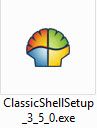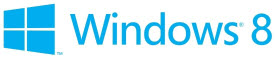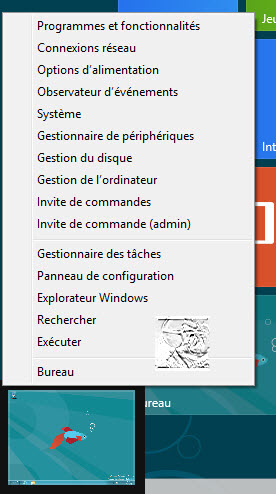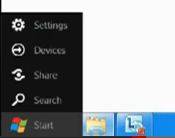Publié par chantal11 le 3rd septembre 2021
Windows 11 Insider Build 22449.1000 – RS_PRERELEASE du canal Dev et Build 22000.176 – CO_RELEASE du canal Beta
Mise à jour des fiches du Blog :
UPDATE 7:10PM PDT: Recently, Windows Insiders in both the Dev and Beta Channels began reporting that Start and Taskbar were unresponsive and Settings and other areas of the OS wouldn’t load. We quickly discovered an issue with a server-side deployment that went out to Insiders and canceled that deployment. If you were impacted by this issue, you can use the following steps to get back into a working state on your PC.
-
Step 1: Use CTRL-ALT-DEL and choose to open Task Manager.
-
Step 2: Choose “More details” at the bottom of Task Manager to expand Task Manager.
-
Step 3: Go to “File” and choose “Run new task”.
-
Step 4: Type “cmd” in the “Open” field.
-
Step 5: Paste the following (everything in bold):
reg delete HKCU\SOFTWARE\Microsoft\Windows\CurrentVersion\IrisService /f && shutdown -r -t 0
MISE À JOUR 19:10 PDT: Récemment, les initiés de Windows dans les canaux de développement et bêta ont commencé à signaler que Démarrer et la barre des tâches ne répondaient pas et que les paramètres et d’autres zones du système d’exploitation ne se chargeaient pas. Nous avons rapidement découvert un problème avec un déploiement côté serveur qui a été envoyé aux initiés et a annulé ce déploiement. Si vous avez été touché par ce problème, vous pouvez utiliser les étapes suivantes pour revenir à un état de fonctionnement sur votre PC.
Étape 1 : Utilisez CTRL-ALT-DEL et choisissez d’ouvrir le Gestionnaire des tâches.
Étape 2 : Choisissez « Plus de détails » au bas du Gestionnaire des tâches pour développer le Gestionnaire des tâches.
Étape 3 : Allez dans « Fichier » et choisissez « Exécuter une nouvelle tâche ».
Étape 4: Tapez « cmd » dans le champ « Ouvrir ».
Étape 5 : collez ce qui suit (tout en gras) :
reg delete HKCU\SOFTWARE\Microsoft\Windows\CurrentVersion\IrisService /f && shutdown -r -t 0
Étape 6 : Appuyez sur Entrée, puis votre PC devrait redémarrer. Après le redémarrage, tout devrait revenir à la normale.
Tags: barre des tâches, Correctif, démarrer, Insider, paramètres, Windows 11
Publié dans Windows Insider Preview | Pas de commentaire »
Publié par chantal11 le 3rd décembre 2015
Article actualisé le 10/08/2023
Le démarrage rapide de Windows 11 ou Windows 10 ne permet pas d’utiliser les touches habituelles F8 ou F5 que l’on tapote sous les versions précédentes Windows pour Démarrer en mode sans échec.
Sous Windows 11 ou Windows 10, le démarrage en mode sans échec est accessible depuis l’écran des Paramètres de démarrage dans les Options Avancées.
Le mode sans échec permet de démarrer Windows en mode diagnostic.
Seuls les fichiers et pilotes de base nécessaires à l’exécution de Windows démarrent.
2 options pour redémarrer le système sur les Options Avancées :
Lire le reste de cet article »
Tags: démarrer, Mode sans échec, Windows 10
Publié dans Système | 5 commentaires »
Publié par chantal11 le 29th octobre 2013
Article actualisé le 10/08/2023
Sous Windows 11, Windows 10 ou Windows 8, le démarrage rapide ne permet pas d’appeler directement les Options de démarrage avancées par la touche F8.
On peut activer la touche F8, pour revenir au Gestionnaire de démarrage Windows et avoir ainsi accès au Mode sans échec dès le démarrage de Windows.
Lire le reste de cet article »
Tags: 8.1, démarrer, échec, F8, mode, par, sans, touche, Windows 10, Windows 11, Windows 8
Publié dans Installer-Démarrer-Réparer | 13 commentaires »
Publié par chantal11 le 6th février 2013
Même si une seule session est créée sous Windows 8, taper systématiquement son mot de passe pour démarrer sa session est une étape sécuritaire supplémentaire.
Toutefois si vous êtes le seul utilisateur du PC, il est possible de démarrer sa session automatiquement, sans passer par l’étape du mot de passe. La session reste sécurisée par la présence du mot de passe.

Lire le reste de cet article »
Tags: 8, automatiquement, démarrer, mot, passe, sans, session, Windows, Windows 10
Publié dans Utilisateurs | 20 commentaires »
Publié par chantal11 le 14th janvier 2013
Le démarrage rapide de Windows 8 ne permet pas d’utiliser les touches habituelles F8 ou F5 que l’on tapote sous les versions précédentes Windows pour Démarrer en mode sans échec.
Sous Windows 8, le démarrage en mode sans échec est accessible depuis l’écran des Paramètres de démarrage.
Deux cas :
1 – Windows démarre normalement
2 – Windows ne démarre plus normalement
Le mode sans échec permet de démarrer Windows en mode diagnostic.
Seuls les fichiers et pilotes de base nécessaire à l’exécution de Windows démarrent.
Voir aussi :
Lire le reste de cet article »
Tags: 8, avancées, démarrage, démarrer, échec, mode, options, sans, Windows
Publié dans Installer-Démarrer-Réparer | 48 commentaires »
Publié par chantal11 le 9th juillet 2012
Le mode sans échec permet de démarrer Windows en mode diagnostic.
Seuls les services et pilotes indispensables pour démarrer le système sont utilisés et le mode sans échec est souvent utilisé quand Windows ne démarre plus normalement.
C’est un pilote vidéo générique qui est chargé (résolution 800×600) et les programmes de démarrage sont ignorés.
Le mode sans échec avec prise en charge du réseau permet de bénéficier d’une connexion Internet dans ce mode diagnostic.
 Antivirus et pare-feu ne sont pas activés au démarrage dans ce mode.
Antivirus et pare-feu ne sont pas activés au démarrage dans ce mode.
Lire le reste de cet article »
Tags: chargé, démarrer, échec, mode, Prise, réseau, sans
Publié dans Installer-Démarrer-Réparer, Système | 7 commentaires »
Publié par chantal11 le 3rd avril 2012
Classic Shell, outil de personnalisation de quelques fonctionnalités Windows, est désormais compatible Windows 8 et permet d’activer le menu Démarrer classique de Windows 7 et retrouver l’Orbe Démarrer, d’ajouter une barre d’outils dans l’Explorateur ainsi que la prise en charge d’une variété de petites fonctionnalités.
Télécharger Classic Shell (cliquer sur Download Now) et enregistrer le fichier (compatible 32-bits et 64-bits)
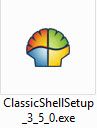
Lire le reste de cet article »
Tags: 8, activer, barre, Classic, démarrer, explorateur, menu, Orbe, Outils, Shell, Windows
Publié dans Logiciels, Windows 8 Preview/Consumer | 8 commentaires »
Publié par chantal11 le 5th mars 2012
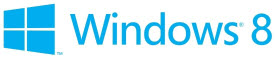
Sous Windows 8 Consumer (Bêta), le bouton Démarrer a disparu, ainsi que le Menu Démarrer, tel qu’on le connaissait sous toute version antérieure de Windows.
On peut toutefois accéder rapidement à un Menu des Programmes que l’on place dans la Barre des tâches, en créant une nouvelle barre d’outils, et qui devient ainsi un Menu Démarrer.
Il faut dans un premier temps Afficher les fichiers/dossiers cachés
Puis Clic-droit dans la Barre des tâches -> Barre d’outils -> Nouvelle Barre d’outils
Lire le reste de cet article »
Tags: 8, accès, Afficher, bêta, Consumer, démarrer, menu, Programmes, rapide, Windows
Publié dans Windows 8 Preview/Consumer | 34 commentaires »
Publié par chantal11 le 4th mars 2012
Sous Windows 8 Consumer, le bouton Démarrer a disparu, ainsi que le Menu Démarrer, tel qu’on le connaissait sous toute version antérieure de Windows.
On peut toutefois accéder rapidement à un nouveau Menu Démarrer qui liste les principales fonctionnalités Windows :
- soit en amenant la flèche de la souris dans le coin inférieur gauche pour faire apparaître la vignette de basculement Metro/Bureau, puis clic-droit
- soit directement par le raccourci Win + X
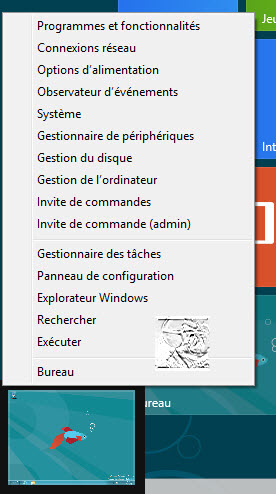
Tags: 8, accès, Consumer, démarrer, fonctionnalités, menu, nouveau, rapide, Windows
Publié dans Windows 8 Preview/Consumer | Pas de commentaire »
Publié par chantal11 le 31st août 2011
Dans sa vidéo présentant la nouvelle fonctionnalité sur la gestion native des fichiers ISO et VHD, Microsoft a dévoilé le menu Démarrer et son Orbe.
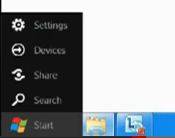
Windows 8 aura donc bien une barre des tâches et un menu Démarrer.
Tags: 8, bouton, démarrer, win8, Windows
Publié dans Actualités | Pas de commentaire »